Descargas totales
Contenido de la página
Sobre el autor
Temas candentes
Las tarjetas SD, también conocidas como tarjetas Secure Digital, son una versión pequeña de la tarjeta de memoria flash diseñada para almacenar grandes cantidades de datos. Se utilizan en diversos dispositivos, como teléfonos inteligentes, cámaras digitales, reproductores de música, etc.

Samsung es uno de los principales vendedores y productores de tarjetas SD. Sus tarjetas SD se pueden formatear fácilmente si se llenan y ya no tienen espacio para almacenar nuevos datos. Ten en cuenta que el formateo borrará todos los archivos y carpetas de la tarjeta SD.
Sigue leyendo este post para aprender a formatear las tarjetas SD de Samsung siguiendo unos sencillos pasos.
- ¿Es necesario formatear la tarjeta de memoria Samsung?
- ¿Por qué no puedo formatear mi tarjeta de memoria Samsung?
¿Es necesario formatear la tarjeta de memoria Samsung?
Las tarjetas SD de Samsung pueden ampliar el almacenamiento de tu smartphone o transferir datos entre varios dispositivos. Normalmente, necesitas formatear la tarjeta SD de Samsung antes de poder almacenar datos en ella.
También tendrás que formatear la tarjeta de memoria si está llena o ha dejado de funcionar correctamente. Una vez formateada la tarjeta SD de Samsung, se borrarán todos los datos que contenga.
También te puede gustar: Mejor software para formatear tarjetas de memoria Descarga gratuita.
¿Por qué no puedo formatear mi tarjeta de memoria Samsung?
Normalmente, las tarjetas SD con una capacidad de almacenamiento de 32 GB se formatean utilizando FAT32. Las que tienen una capacidad de 64 GB o 128 GB utilizan un sistema de archivos exFAT.
En muchos casos, Windows no permite utilizar una partición FAT32 en un dispositivo físico con más de 32 GB de capacidad. Si esto ocurre, ninguna tarjeta SD con una capacidad de 64 GB o más puede formatearse directamente mediante FAT32.
Afortunadamente, si no puedes formatear tu tarjeta SD utilizando las utilidades de Windows, aún tienes la oportunidad de conseguirlo mediante la herramienta de formateo de tarjetas de memoria Samsung de terceros. Sigue leyendo este post para saber más sobre ella.
Samsung Format Utility Descargar Gratis [Con Guía]
¿Qué es Samsung Format Utility? ¿Cómo puedo descargar Samsung Format Utility 2.5/2.4 gratis? ¿Es la herramienta ideal para formatear un dispositivo de almacenamiento Samsung? Encuentra las respuestas en esta página.

¿Qué es la Herramienta de formateo de tarjetas de memoria Samsung y cómo utilizarla?
Por herramientas de terceros se entiende el software desarrollado por una empresa distinta del fabricante del producto. Estas herramientas suelen tener como objetivo realizar la tarea fácilmente.
A continuación hemos mencionado algunas herramientas de formateo de tarjetas de memoria Samsung en detalle.
- ¿Qué es la Herramienta de formateo de tarjetas de memoria Samsung?
- ¿Cómo formatear la tarjeta de memoria Samsung mediante la herramienta de formateo de tarjetas de memoria Samsung?
¿Qué es la Herramienta de formateo de tarjetas de memoria Samsung?
La herramienta de formateo de tarjetas de memoria Samsung podría entenderse como un programa, es decir, diseñado especialmente para tarjetas SD Samsung. Estas herramientas pueden formatear una tarjeta de memoria utilizando el sistema de archivos NTFS o FAT32.
¿Cómo formatear la tarjeta de memoria Samsung mediante la herramienta de formateo de tarjetas de memoria Samsung?
Utilizar una herramienta de formateo de tarjetas de memoria Samsung borrará todos los datos de la misma. Así que antes de proceder, haz una copia de seguridad de tus datos importantes, si los tienes.
Una vez que hayas hecho una copia de seguridad de tus datos. Sigue estos pasos para formatear la tarjeta de memoria Samsung mediante la herramienta de formateo de tarjetas de memoria Samsung:
Paso 1. Descarga el archivo zip de la Utilidad de Formateo de Samsung.
Paso 2. Ahora extrae el archivo zip al escritorio o a cualquier otra ubicación conveniente.
Paso 3. Comprueba si la tarjeta SD de Samsung está conectada a tu sistema.
Paso 4. Abre la carpeta extraída, haz doble clic en el archivo Formatter_v2.5.exe y sigue las instrucciones que aparecen en pantalla.
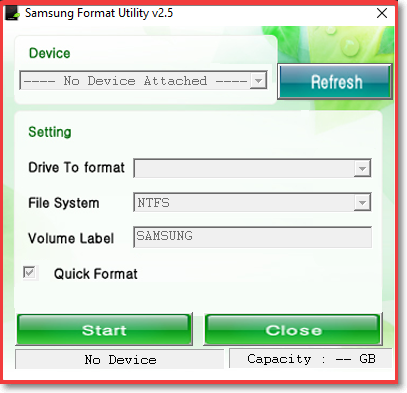
Más herramientas de formateo para formatear eficazmente la tarjeta de memoria Samsung
Si no puedes formatear tu tarjeta SD de Samsung utilizando la herramienta de formateo de tarjetas de memoria de Samsung, hay otras herramientas disponibles que hacen el mismo trabajo.
A continuación se mencionan algunas de ellas:
EaseUS Partition Master funciona ajustando el espacio en disco, creando una partición nueva, fusionando particiones y configurando el disco duro en Windows. Este software gratuito para particiones está diseñado específicamente para usuarios de Windows.
Partition Master de EaseUS permite a los usuarios guardar todos los datos de un disco tras crear o eliminar particiones. Además, los usuarios pueden crear espacio no asignado para la unidad C ampliando la partición del sistema.
Explorador de archivos de Windows
El Explorador de archivos de Windows es una aplicación de gestión que permite navegar por archivos y carpetas. Ofrece una interfaz que facilita al usuario la navegación y el acceso a los archivos almacenados.
El Explorador de archivos de Windows tiene funciones como una barra de herramientas, botones de navegación, SkyDrive y la posibilidad de formatear unidades externas e internas.
Gestión de discos es una utilidad del sistema Windows que permite a los usuarios realizar tareas avanzadas de almacenamiento. Gestiona todas las particiones y datos del disco duro.
Mediante la gestión de discos, también puedes ampliar un volumen a un espacio que no esté aparte en la misma unidad. También te permite liberar espacio en disco fácilmente.
Si quieres saber cómo ejecutar estas herramientas, te facilitamos las tres soluciones siguientes.
- Solución 1. Formatea la tarjeta de memoria con EaseUS Partition Master
- Arreglo 2. Formatear la tarjeta de memoria mediante el Explorador de archivos de Windows
- Solución 3. Formatea la memoria de Samsung mediante Gestión de discos
Solución 1. Formatea la tarjeta de memoria con EaseUS Partition Master
EaseUS Partition Master permite a los usuarios optimizar sus ordenadores. Ayuda a gestionar, redimensionar, formatear y eliminar datos de las particiones de tu disco duro y almacenamiento externo. Además, ofrece una interfaz muy fácil de usar y sencilla con muchas funciones para mejorar el rendimiento de tu dispositivo.
A continuación te explicamos cómo puedes formatear una tarjeta de memoria utilizando EaseUS Partition Master:
Paso 1. Ejecuta EaseUS Partition Master, haz clic con el botón derecho en la partición de tu disco duro externo/USB/tarjeta SD que quieras formatear y elige la opción "Formatear".

Paso 2. Asigna una nueva etiqueta de partición, un sistema de archivos (NTFS/FAT32/EXT2/EXT3/EXT4/exFAT) y un tamaño de clúster a la partición seleccionada, y luego haz clic en "Aceptar".

Paso 3. En la ventana de Advertencia, haz clic en "Sí" para continuar.

Paso 4. Haz clic en el botón "Ejecutar 1 Tarea(s)" de la esquina superior izquierda para revisar los cambios y, a continuación, haz clic en "Aplicar" para empezar a formatear tu disco duro externo/USB/tarjeta SD.

Arreglo 2. Formatear la tarjeta de memoria mediante el Explorador de archivos de Windows
Paso 1. Haz clic en Este PC y pulsa con el botón derecho del ratón sobre la tarjeta SD que quieras formatear y selecciona "Formatear".
Paso 2. En la siguiente ventana selecciona el sistema de archivos entre NTFS, FAT32 y exFAT.
Paso 3. Ahora haz clic en "Iniciar".
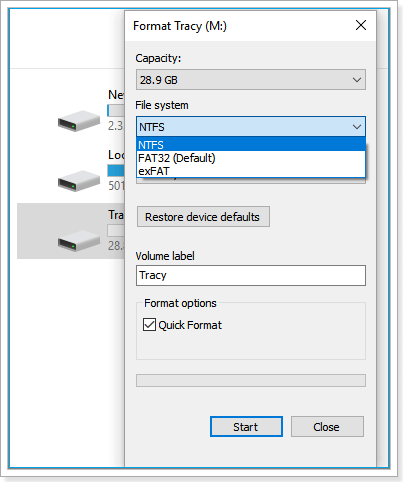
Solución 3. Formatea la memoria de Samsung mediante Gestión de discos
Paso 1. En primer lugar, conecta la tarjeta SD de Samsung al ordenador.
Paso 2. Pulsa la tecla de Windows + R para abrir el cuadro de diálogo Ejecutar.
Paso 3. Escribe diskmgmt.msc y pulsa Intro.
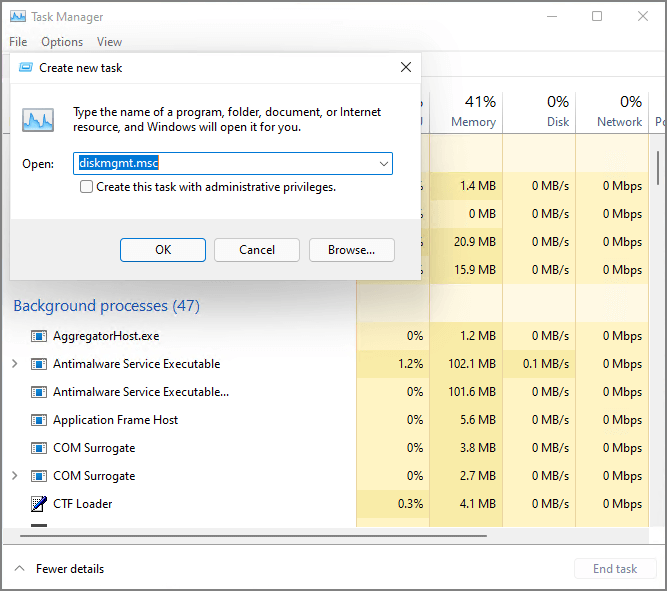
Paso 4. Ahora haz clic con el botón derecho del ratón sobre tu tarjeta SD en Administración de discos y haz clic en "Formatear".
Paso 5. Selecciona el Sistema de Archivos entre NTFS, FAT32 y exFAT y haz clic en "Aceptar".

Preguntas frecuentes
Ahora que ya hemos terminado con las diferentes herramientas y métodos para formatear la tarjeta de memoria. Veamos algunas de las preguntas más frecuentes que suele hacer la gente.
1. ¿Cómo formateo la tarjeta de memoria de Samsung en mi teléfono?
Paso 1. Abre Ajustes en tu smartphone y haz clic en "Acerca del teléfono".
Paso 2. Ahora haz clic en "Almacenamiento".
Paso 3. Desplázate hasta la sección de la tarjeta SD de Samsung.
Paso 4. Haz clic en "Formatear tarjeta SD" y sigue las instrucciones que aparecen en pantalla.
- Nota:
- Estos pasos varían en las distintas marcas de smartphones.
2. ¿Cómo formateo mi tarjeta SD Samsung de 128 GB?
Si utilizas la tarjeta SD de Samsung en tu smartphone, puedes seguir los pasos mencionados para formatearla.
Sin embargo, si estás utilizando la tarjeta SD en tu ordenador, intenta seguir las soluciones mencionadas anteriormente. Harán el trabajo.
Conclusión
Hay instrucciones específicas que debes seguir al formatear una tarjeta SD de Samsung. Como se menciona en el post, las tarjetas SD de más de 32 GB no se pueden formatear con la utilidad integrada de Windows. En este post, demostramos cómo puedes formatear una tarjeta SD de menos de 32GB utilizando EaseUS Partition Master. Esta herramienta es de descarga gratuita y puede realizar el proceso rápidamente.
¿En qué podemos ayudarle?
Reseñas de productos
-
Me encanta que los cambios que haces con EaseUS Partition Master Free no se aplican inmediatamente a los discos. Hace que sea mucho más fácil interpretar lo que sucederá después de haber hecho todos los cambios. También creo que el aspecto general de EaseUS Partition Master Free hace que cualquier cosa que estés haciendo con las particiones de tu ordenador sea fácil.
Seguir leyendo -
Partition Master Free puede redimensionar, mover, fusionar, migrar y copiar discos o particiones; convertir a local, cambiar la etiqueta, desfragmentar, comprobar y explorar la partición; y mucho más. Una actualización Premium añade soporte técnico gratuito y la posibilidad de redimensionar volúmenes dinámicos.
Seguir leyendo -
No creará imágenes en caliente de tus discos ni los alineará, pero como está acoplado a un gestor de particiones, te permite realizar muchas tareas a la vez, en lugar de limitarte a clonar discos. Puedes mover particiones, redimensionarlas, desfragmentarlas y mucho más, junto con el resto de herramientas que esperarías de una herramienta de clonación.
Seguir leyendo
Artículos relacionados
-
¿Puedo formatear el disco duro mientras instalo Windows 11/10/7? Sí y aquí tienes cómo hacerlo
![author icon]() Luis/2024/03/21
Luis/2024/03/21 -
Cómo comprobar el estado del disco duro Western Digital [Guía paso a paso]
![author icon]() Luis/2024/03/21
Luis/2024/03/21 -
Recuperar partición no asignada con EaseUS Partition Master
![author icon]() Pedro/2024/03/21
Pedro/2024/03/21 -
Solución fácil de VHD a disco físico
![author icon]() Luna/2024/03/21
Luna/2024/03/21









